Configurarea e-mail Hosted Exchange pe Android: Diferență între versiuni
Ikbot (Discuție | contribuții) |
Ikbot (Discuție | contribuții) |
||
| Linia 1: | Linia 1: | ||
| + | <span data-link_translate_pl_title="Konfigurowanie poczty Hosted Exchange na Android" data-link_translate_pl_url="Konfigurowanie+poczty+Hosted+Exchange+na+Android"></span>[[:pl:Konfigurowanie poczty Hosted Exchange na Android]][[pl:Konfigurowanie poczty Hosted Exchange na Android]] | ||
<span data-link_translate_fr_title="Configuration mail Hosted Exchange sur Android" data-link_translate_fr_url="Configuration_mail_Hosted_Exchange_sur_Android"></span>[[:fr:Configuration mail Hosted Exchange sur Android]][[fr:Configuration mail Hosted Exchange sur Android]] | <span data-link_translate_fr_title="Configuration mail Hosted Exchange sur Android" data-link_translate_fr_url="Configuration_mail_Hosted_Exchange_sur_Android"></span>[[:fr:Configuration mail Hosted Exchange sur Android]][[fr:Configuration mail Hosted Exchange sur Android]] | ||
<br /> | <br /> | ||
Versiunea de la data 22 octombrie 2015 16:08
pl:Konfigurowanie poczty Hosted Exchange na Android
fr:Configuration mail Hosted Exchange sur Android
Acest articol este rezultatul unei traduceri automate efectuate de către software-ul. Puteți vizualiza sursa articol aici.
Configuraţia dumneavoastră mailuri Hosted Exchange Android
Vom explica, pas cu pas, cum să configuraţi o cutie poştală Exchange pe aplicaţia Android :
1. Apăsaţi Menu, apoi conturi & setările de sincronizare, şi apoi faceţi clic pe Adăugare cont
2. Introdu adresa ta de e-mail în caseta electrice adresa, parola parola, adresa de e-mail în zona caseta domeniu, între z ex10în caseta server .biz Exchange şi să verificaţi "utilizaţi o conexiune SSL securizat şi apăsaţi următor
3. O fereastră se va deschide şi vă cere să confirma unele setări de securitate. Apăsaţi OK
4. Opţiuni de conturi va apărea, puteţi lăsa acest implicit sau modificaţi opţiunile de la care vă convine.
5. Apoi va trebui să setaţi numele pe care doriţi să dea lui caseta
6. Acum vă puteţi bucura de dumneavoastră de mesagerie Exchange pe smartphone-ul Android
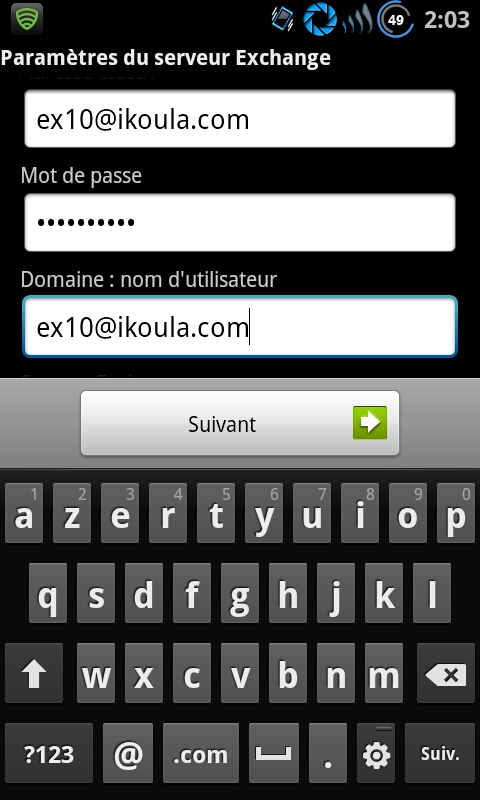
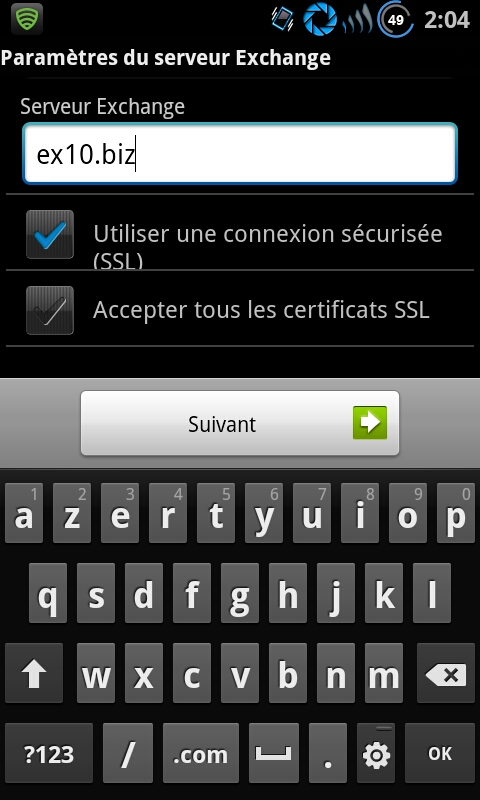
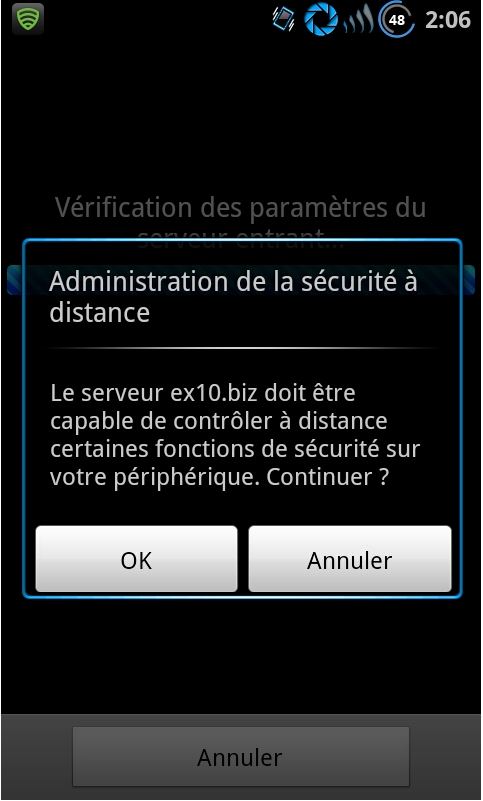
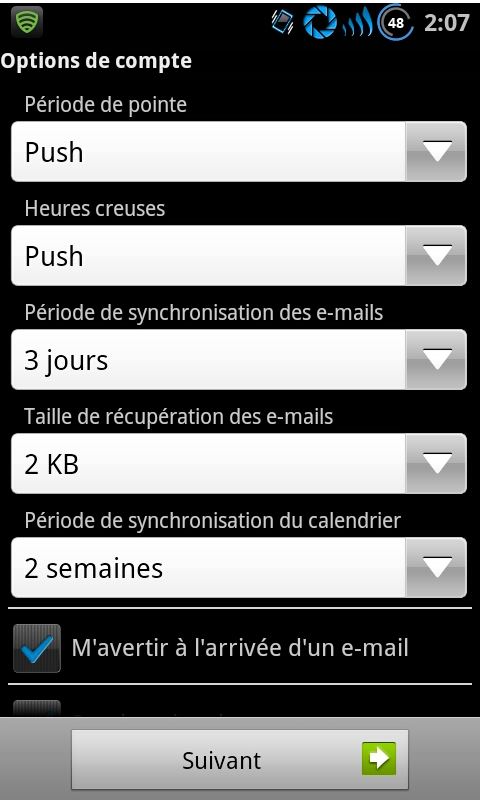
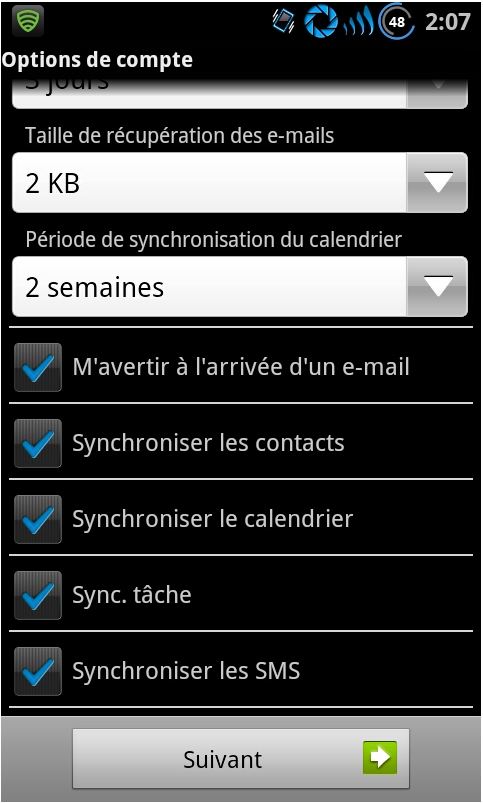
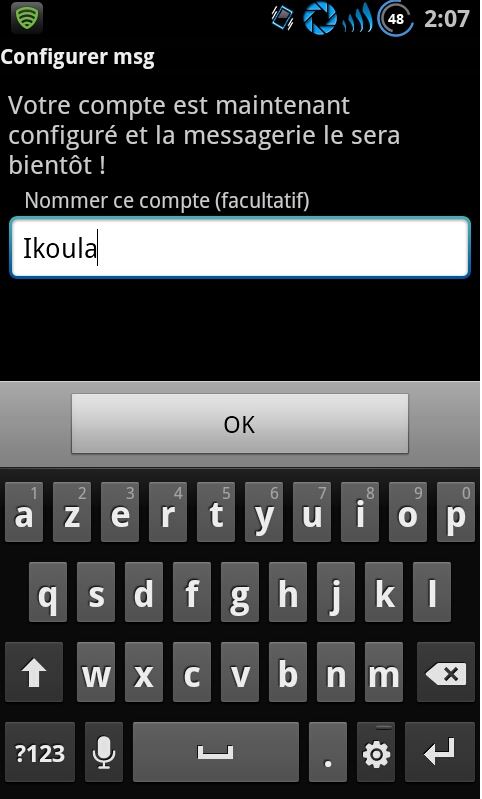
Enable comment auto-refresher